win7休眠功能不能使用怎么回事 win7不能启动休眠
更新时间:2019-01-19 12:03:46 来源:雨林木风官网 游览量: 68 次
一般在不需要使用电脑或者需要暂时离开的时候,会进行电脑的休眠的设置,可以进行省电的操作,同时也能够保护电脑的操作安全,但是有的用户在进行电脑的设置的时候,发现休眠功能不能进行使用了,遇到这样的情况用户表示也不知道怎么解决,那么win7休眠功能不能使用怎么回事 win7不能启动休眠呢?
1、使用快捷键win+r运行输入cmd打开命令提示符。
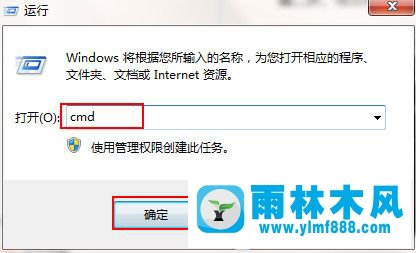
2、win7休眠功能不能使用怎么回事 win7不能启动休眠?输入powercfg -h off,重启电脑。
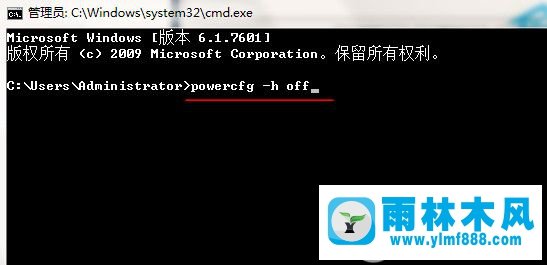
3、再打开命令提示符,输入powercfg -h on,重新开启休眠功能。
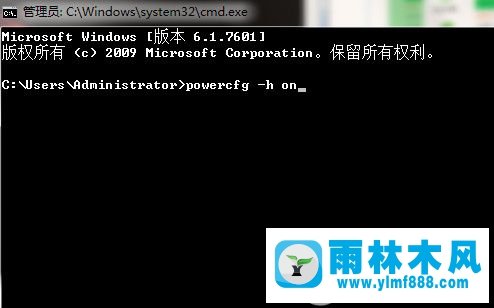
完成之后重新进行电脑的休眠功能的设置,就可以发现休眠功能可以正常的进行操作和设置,不会出现休眠功能不能使用或者启动不了休眠功能的情况,通过上述的操作就可以解决win7休眠功能不能使用怎么回事 win7不能启动休眠的问题。
本文来自雨林木风www.ylmf888.com 如需转载请注明!
雨林木风系统栏目
热门雨林木风系统教程
最新系统下载
-
 雨林木风 GHOST Win10纯净版(版本 2021-07-01
雨林木风 GHOST Win10纯净版(版本 2021-07-01
-
 雨林木风系统(Nvme+USB3.X)Win7 2021-07-01
雨林木风系统(Nvme+USB3.X)Win7 2021-07-01
-
 雨林木风系统(Nvme+USB3.X)Win7 2021-07-01
雨林木风系统(Nvme+USB3.X)Win7 2021-07-01
-
 雨林木风 GHOST Win10装机版(版本 2021-06-02
雨林木风 GHOST Win10装机版(版本 2021-06-02
-
 雨林木风系统(Nvme+USB3.X)Win7 2021-06-02
雨林木风系统(Nvme+USB3.X)Win7 2021-06-02
-
 雨林木风系统(Nvme+USB3.X)Win7 2021-06-02
雨林木风系统(Nvme+USB3.X)Win7 2021-06-02
-
 雨林木风系统Win7纯净版(Nvme 2021-05-07
雨林木风系统Win7纯净版(Nvme 2021-05-07
-
 雨林木风系统(Nvme+USB3.X)Win7 2021-05-07
雨林木风系统(Nvme+USB3.X)Win7 2021-05-07

